気になったことを後で検索できるようにメモしておける『Search It Later』をショートカットで作ってみた
2021/06/08

頭にふと浮かんだことを、今ではなく、後で調べようと、ちょっとメモしておきたいことがある。
調べることが重めの内容だったり、今は調べる時間がなかったりすると、『後で』となってしまう。
そんな時に便利なシステムを、iOS標準アプリのショートカットで作ってみたので、紹介します。
目次
ショートカットの概要紹介
検索ワードをストックしておくショートカットです。

ショートカットを起動すると、検索ワードを聞いてきます。
ワードを入力して、『完了』を押すと、そのワードがストックされます。
このショートカット自体を、背面のダブルタップなどに登録しておくと、調べたいことを思いついた時に、すぐにワードをストックできるので、超便利。
- iOS14の背面ダブルタップ/トリプルタップにGoogle検索のショートカットアプリを割り当てると便利すぎて発狂しまくれる
- iOS14の背面ダブルタップ/トリプルタップにショートカットを割り当てていつでも好きなアプリを起動できるようにする
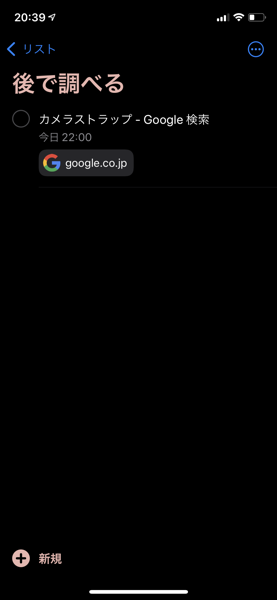
ストックされたワード自体は、リマインダーアプリに登録されます。
こんな感じ。
登録するリストは、自分で適宜調整ください。
ここでリンクをタップすれば、そのままsafariが開きます。
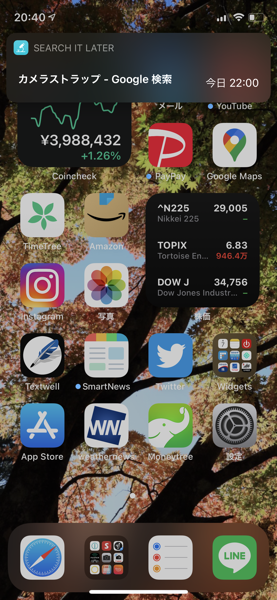
もしくは、先ほど検索ワードを入力した画面で、何も入力せずに『完了』を押すと、溜まっている検索ワードが一覧にされます。
リマインダーアプリを開かないでも、さっと確認できるので、すこぶる便利です。
何が良いって、ロック画面でも確認できるのがとても良い。
インストール方法
下記からインポートください。
まとめ
iPhoneが出たての頃には、雨の後のタケノコのようにポコポコ開発されていた、ニッチな需要を狙ったアプリの中には、更新が止まってしまっているものが多い。
ニッチなアプリなので、無くても死なないレベルだけども、無いと不便というものが多い。そう言った場合は、代わりとして、自分で作らざるをえないことがある。
ということで、今回はちょろっと作ってみました。ショートカットはよくわからんので、作るのが難しいね。



